iPhone 7 - это одна из самых популярных моделей смартфонов, выпущенных компанией Apple. Он предлагает широкий функционал и простоту в использовании. Одной из возможностей, которую предоставляет iPhone 7, является изменение языка интерфейса. Это может быть полезно, если вы говорите на нескольких языках или пользоваться телефоном будут люди с разными предпочтениями.
Изменение языка на iPhone 7 - это простой процесс, который займет всего несколько минут. Вам не потребуется быть экспертом в области настроек или иметь специальные навыки. Просто следуйте инструкциям ниже и вы сможете наслаждаться использованием своего iPhone 7 на любом языке.
Для начала, откройте "Настройки" на вашем iPhone 7. Это иконка с изображением шестеренки, которую вы можете найти на домашнем экране. Откройте "Настройки" и прокрутите вниз, пока не увидите раздел "Основные". Это одна из первых категорий в списке настроек.
Выбор языка на iPhone 7
Шаг 1: Откройте "Настройки" на вашем iPhone 7, это значок шестеренки, который находится на главном экране устройства.
Шаг 2: Прокрутите вниз и выберите "Основные".
Шаг 3: В разделе "Основные" выберите "Язык и регион".
Шаг 4: Теперь вы увидите список доступных языков. Выберите нужный язык из списка.
Шаг 5: При выборе языка, система может предложить вам перезагрузить устройство, чтобы изменения вступили в силу. Если это произошло, подтвердите перезагрузку.
Шаг 6: После перезагрузки ваш iPhone 7 будет работать на выбранном языке.
Теперь вы знаете, как изменить язык на iPhone 7. Следуя этим простым инструкциям, вы сможете настроить ваше устройство на нужный вам язык и наслаждаться удобством использования iPhone 7.
Изменение языка интерфейса
iPhone 7 позволяет изменить язык интерфейса, чтобы вы могли использовать устройство на предпочитаемом языке. Вот как сделать это:
- Откройте "Настройки" на вашем iPhone 7.
- Прокрутите вниз и нажмите на "Общие".
- Выберите "Язык и регион".
- Нажмите на "Язык iPhone".
- Выберите желаемый язык из списка доступных языков.
После выбора нового языка, интерфейс вашего iPhone 7 будет отображаться на выбранном языке. Однако, имейте в виду, что некоторые приложения могут сохранять предыдущий язык, их интерфейс будет на том языке, который указан в самом приложении.
Теперь вы можете настроить язык интерфейса своего iPhone 7 по вашему вкусу и предпочтениям, чтобы улучшить вашу пользовательскую и опыт работы с устройством.
Изменение языка ввода
На iPhone 7 вы можете легко изменить язык ввода, чтобы писать на разных языках или использовать различные раскладки клавиатуры. Есть несколько способов сделать это:
1. Изменение языка в настройках Шаг 1: Откройте приложение "Настройки" на вашем iPhone. Шаг 2: Прокрутите вниз и выберите вкладку "Общие". Шаг 3: Нажмите на "Язык и регион". Шаг 4: Выберите "Язык iPhone" и выберите желаемый язык из списка. | 2. Изменение языка в настройках клавиатуры Шаг 1: Откройте приложение "Настройки" на вашем iPhone. Шаг 2: Прокрутите вниз и выберите вкладку "Общие". Шаг 3: Нажмите на "Клавиатура". Шаг 4: Нажмите на "Клавиатуры" и выберите "Добавить новую клавиатуру". Шаг 5: Выберите желаемый язык из списка и нажмите на него. |
После этого выбраный вами язык будет использоваться во всех приложениях, где требуется ввод текста. Вы также можете быстро переключать язык ввода, удерживая на клавиатуре кнопку "Глобус" и выбирая нужный язык.
Установка дополнительных языков
iPhone 7 позволяет установить различные языки для использования на устройстве. Добавление дополнительных языков позволяет вам легко переключаться между языками интерфейса, клавиатурой и прочими настройками.
Чтобы установить дополнительные языки на iPhone 7, выполните следующие шаги:
- Откройте приложение Настройки на вашем iPhone 7.
- Прокрутите вниз и нажмите на вкладку Общие.
- Выберите опцию Язык и регион.
- На странице Язык и регион нажмите на опцию Язык iPhone.
- В открывшемся списке выберите желаемый язык, который вы хотели бы добавить на ваш iPhone 7. Если язык, который вы ищете, отсутствует, нажмите на опцию Добавить язык.
После добавления дополнительного языка он будет доступен для использования на вашем iPhone 7. Вы сможете легко переключаться между различными языками, используя клавиатуру, интерфейс и другие настройки.
Примечание: Некоторые языки могут требовать дополнительной загрузки пакетов языка. В таком случае, просто следуйте инструкциям на экране для загрузки и установки дополнительных пакетов языка на ваш iPhone 7.